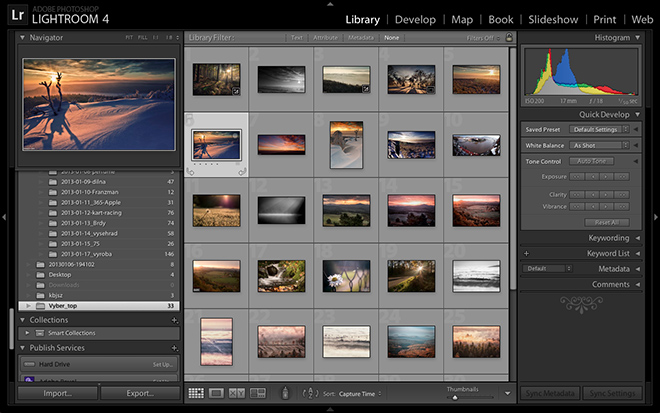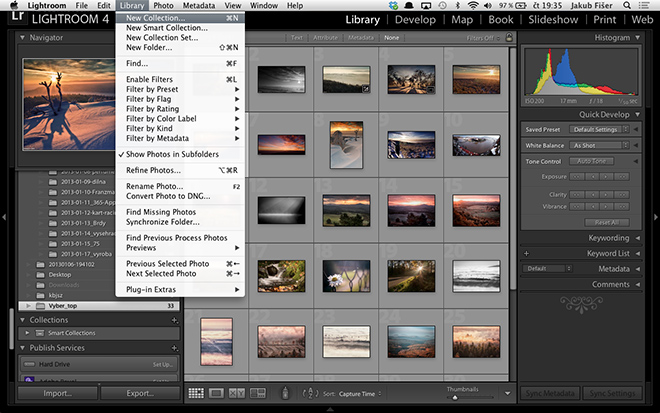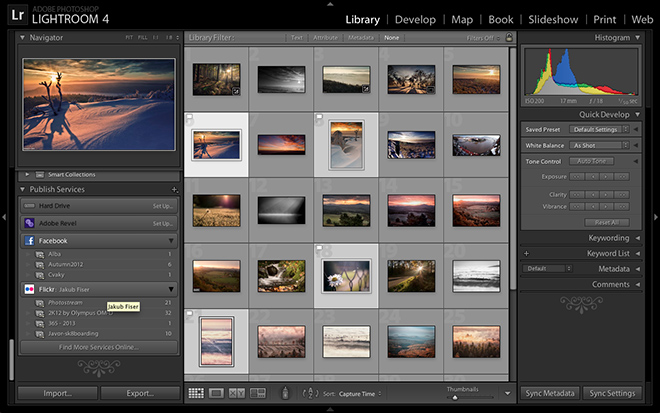0Kč
2. díl LR: hlavní funkce Library modulu

V minulém díle jsme skončili u importu fotografií. Dnes se vrhneme na základní modul a to je Library. Při pohledu si všimnete náhledů fotografií uprostřed. Vlevo je struktura složek a jiné nabídky, vpravo potom rychlá úprava. Velikost náhledů si lze libovolně měnit pomocí posuvníku dole pod náhledy. Je to šikovná funkce a hodí se například při označování fotek nebo pro lepší představu kolik vám toho ještě zbývá udělat.
Doporučuji se přepnout do full screen módu. Nicméně není dobré zapomínat na horní lištu, která vám bude hodně nápomocná v začátcích. Určitě je dobré si jí alespoň projet očima a zjistit přibližně co kde je. Například záložka Library nabízí další možnou práci se složkami a práci filtry.
Když už budete nahoře v liště, tak si také prohlídněte záložku View, kde jsou krásně vidět zkratky k nejpoužívanějším úkonům. Já nejčastěji používám G – přepnutí do náhledů v Library, D – přepnutí do moduly develope, tedy práci s fotkou nebo podle LR „vyvolání“, space – větší náhled fotky v modulu Library. A asi nejpoužívanější zkratka cmd + shift + E pro export. To jsou takové nejzákladnější zkratky, kde vám určitě urychlí práci s LR.
Vrátíme se zpět do Library. U jednotlivých fotek můžete zvolit různé filtrování. Máte na výběr od klasického výběru přes cmd po „oflagování“, ohodnocení a obarvení. Zkoušel jsem je všechny a měl jsem v tom pak pěkný guláš. Nakonec jsem se naučil pracovat s Flagy, tedy vlaječkami. U náhledů je najdete v levém horním rohu a nebo pod zkratkou P (asi od slova pick?). Vlaječky používám pro výběr fotek, se kterými chci dále prácovat a upravovat je. Dělám to tak, že přes zvětšený náhled fotky v Library (pomocí space) projedu každou fotku a ovlaječkuji ty, které se mi líbí.
Pomocí filtrů si pak vyberete ty fotky, které jste si nějakým způsobem označili. V mém případě jsou to ty ovlaječkované. LR mi tedy zneviditelní ten „plevel“ se kterým se momentálně nechci zabývat, ale zůstane mi v knihovně a já se k němu mohu kdykoli vrátit vypnutím filtrů.
Library nabízí i jiné funkce. Krom klasického zobrazení náhledů například zobrazení dvou fotek pod sebou a výběr té lepší. Mnohdy pomocná funkce při určení fotky s lepší expozicí, kompozicí atd. Určitě je dobré si také všimnou panelu v pravo „Quick develop“ dík kterému můžete upravovat jednu či více fotek najednou a určitě kroky. Celý postup si můžete také uložit. Osobně tuhle funkci moc nevyužívám. Rád „vyvolám“ každou fotku jednotlivě, nicméně je dobré o této funkci vědět. Může se stát, že se vrátite domů z focení a zjistíte, že máte u všech fotek špatně nastavené vyvážení bílé. Pak je funkce hromadné změny k nezaplacení.
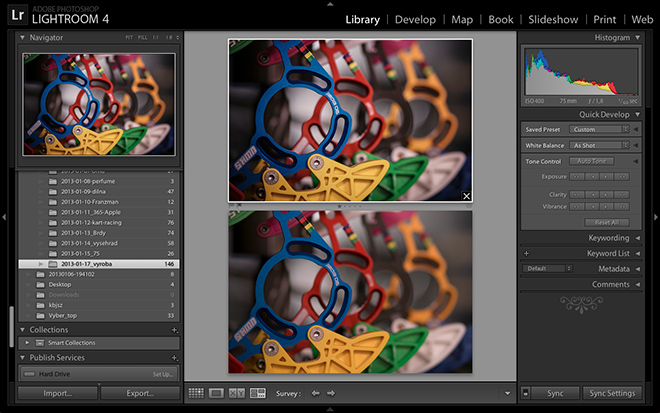
Ještě než utečeme od Library, je dobré zmínit možnost nahrávání na sociální sítě jako je třeba Facebook či Flick. Tuto funkci najdete vlevém panelu pod vašimi složkami. V kostce se jedná o to, že si vytvoříte kolekci, do které poté nahráváte fotky. Já ji vytvářím klepnutím na pravé tlačítko myši a vyvoláním místní nabídky např. na Facebook a vytvořím zde novou kolekci (create new collection). Samozřejmostí je, že si při prvním použití budete muset propojit účet s LR. Nelekněte se, že po kliknutí na vytvoření se nebude nic dít. Chvilku to trvá. Poté novou kolekci nazvete dle libosti a můžete do ní přesouvat vybrané fotky. Až budete hotoví, stačí jen kolekci publikovat. Na FB se vám vytvoří nové album, na flickeru nový set atd.
Samozřejmě, že v modulu Library toho lze dělat daleko více. Udělal jsem pouze výtah toho, co používám nejčastěji. Doufám, že se vám o víkendu podaří něco nacvakat a začnete si pak dávat dohromady novou knihovnu s fotkami.
- 1. díl LR: importujeme a tvoříme knihovny z našich fotografií
- https://photo.kubajsz.com/sport-par-tipu/
- https://photo.kubajsz.com/par-tipu-sport-2/
- https://photo.kubajsz.com/nocni-foceni-par-tipu/